Mac 預設的截圖儲存位置是在桌面,只要一段時間不整理就會變得雜亂無章,甚至桌面會整個被塞滿,今天我們就要教大家如何更改 Mac 的截圖儲存位置,將截圖自動存到設定的檔案夾內就不怕把有限的桌面空間塞滿了。同時我們也要教大家如何更改截圖的預設名稱還有檔案類型,大家就可以依照自己的喜好儲存螢幕截圖囉!
內建 Mac 的截圖活用技巧,請參考:Mac 截圖密技教學。
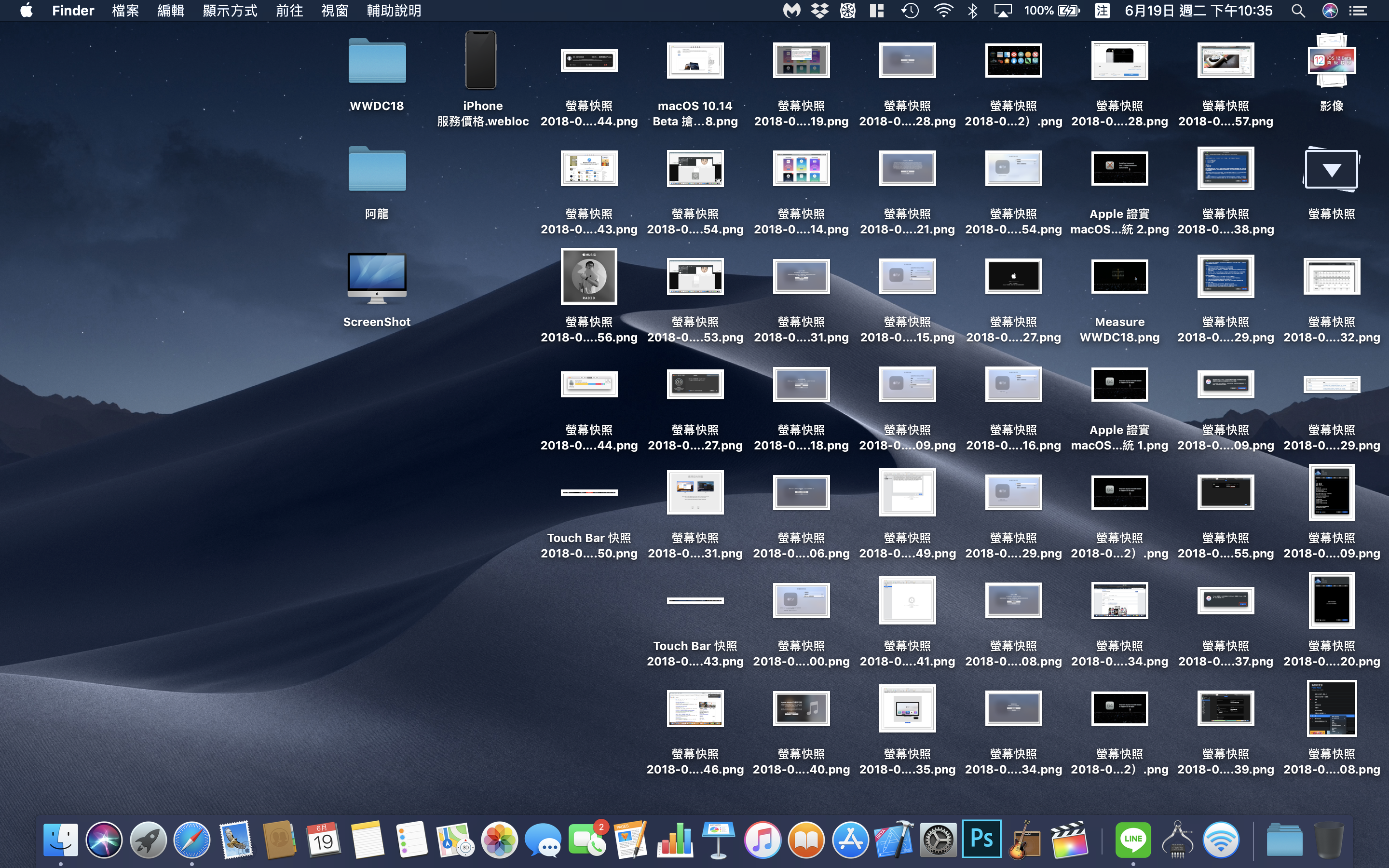
如何更改 Mac 的螢幕截圖儲存位置
如果要更改 Mac 螢幕截圖儲存的位置,首先我們要為截圖開一個新的檔案夾來存放。

接著在 Launchpad 中找到「終端機」,並在終端機輸入「defaults write com.apple.screencapture location ~/檔案存放位置/檔案夾名稱」並按下鍵盤上的「return」即可更改螢幕截圖的存放位置。
像這邊我是在桌面上新增一個叫做「截圖都在這邊唷」的檔案夾來存放螢幕截圖,所以這邊我要在終端機輸入的指令就是「defaults write com.apple.screencapture location ~/Desktop/截圖都在這邊唷」,設定完成後 Mac 在截圖時就會自動存放到你設定的位置了。
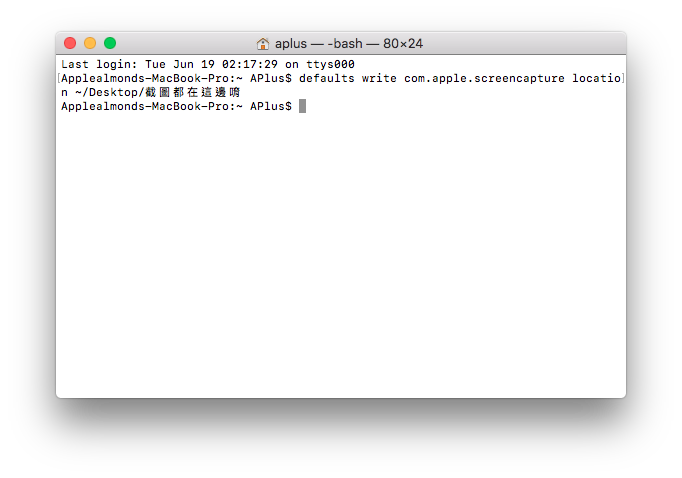
如何更改 Mac 的螢幕截圖預設名稱
如果你習慣將螢幕截圖的名稱冠上自己的名字來標示來源,透過這項設定可以讓你的截圖自動命名為你設定的文字,要更改這項設定一樣要用到終端機,開啟終端機後並輸入「defaults write com.apple.screencapture name(空格)你要的名字」,輸入後按下鍵盤上的「return」即可更改預設的截圖名稱。
像這邊我希望截圖的預設名稱為「APlusScreenshot」,所以我要在終端機輸入的指令就是「defaults write com.apple.screencapture name APlusScreenshot」,記得在你要設定的名稱前加一個空格,別讓「name」的指令跟你要設定的名稱黏在一起了。
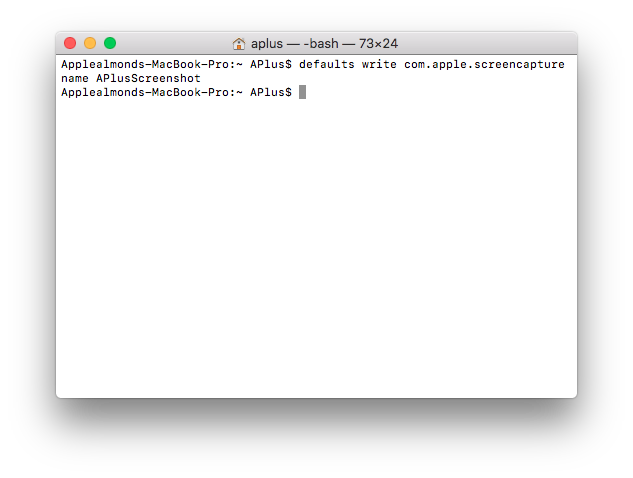
設定完成後,截圖時就會依照「你設定的名稱+日期+時間」這樣的名稱來儲存了。
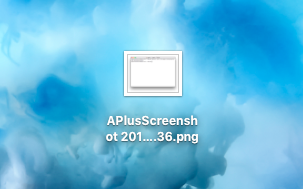
如何更改 Mac 的螢幕截圖檔案類型
Mac 截圖的預設格式為 PNG 檔,雖然這樣的格式不但清晰又可以儲存透明及半透明的圖形,但儲存起來會比 JPG 圖檔再大一些,如果想省空間的話可以試著將截圖的類型改為 JPG 檔,不過在這樣的檔案類型下就無法儲存透明及半透明圖形了。macOS 支援的螢幕截圖格式還包括了「PDF、GIF、BMP」,如果覺得 PNG 的檔案畫質不夠好,也可以試著將截圖的檔案類型更改為完全無壓縮的 BMP 檔。
在這邊我們還是得透過終端機來更改設定,在終端機中輸入「defaults write com.apple.screencapture type(空格)你要的檔案類型」,並按下鍵盤上的「return」即可完成更改。
像這邊我要將截圖更改為 JPG 檔的格式,我要輸入的指令就是「defaults write com.apple.screencapture type jpg」,記得在檔案格式的名稱前加一個空格,別跟前面的指令黏在一起了。
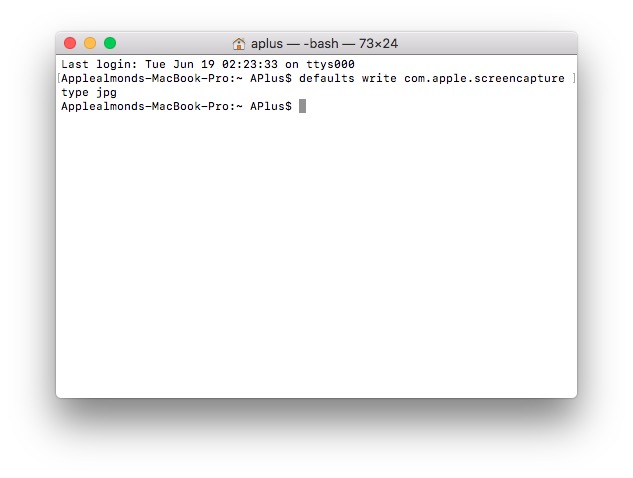
修改完成後,截圖就會依照你設定的檔案類型儲存了。
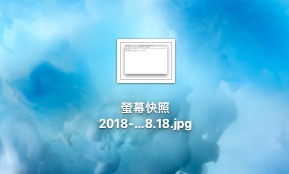
以上就是這次 Mac 的截圖儲存位置、預設名稱、檔案類型更改教學,如果不希望桌面被截圖堆得亂七八糟的,不妨就按照今天教大家的方式為螢幕截圖蓋個新家吧!
如果還不知道在 Mac 上要如何截圖的話,不妨參考一下我們之前所寫過的 Mac 截圖教學,裡面甚至有幾招是 Mac 老手都不知道的截圖技巧呢!
免終端機,改變螢幕截圖位置的另一種方式
如果你不想動到終端機,還有另一個讓截圖不會累積在桌面的方法,那就是透過第三方 App 來改變。像是我習慣使用 Dropbox,讓截圖自動跑到裡面的「螢幕截圖」資料夾,雖然這樣會佔據 Dropbox 的空間,但好處就是可以在不同裝置間共用檔案。(雖然存在桌面也可以透過 iCloud Drive 取用,但速度就慢得多)
由於我是經常仰賴螢幕截圖寫教學的,所以讓截圖自動跑到 Dropbox 裡,也方便我可以在捷運上、辦公室取用。

非常實用
新版10.13.5好像沒用
我這邊示範的電腦就是 macOS 10.13.5 的唷